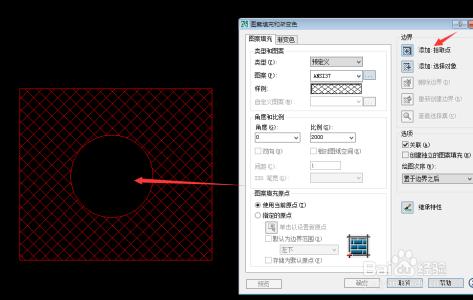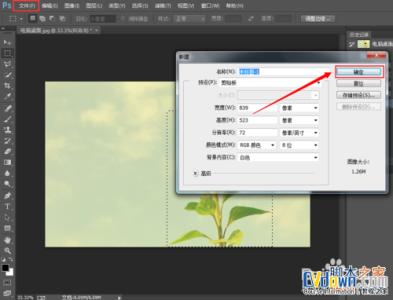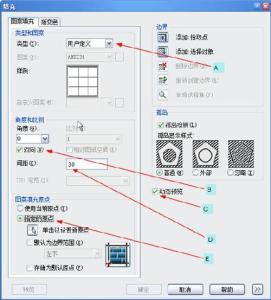给CAD画的图形填充图案是很常见的操作,但有的填充图形会需要填充外部。接下来就是小编精心整理的一些关于CAD如何进行外部填充图案的相关资料,供你参考。
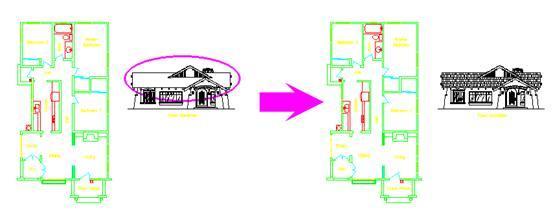
CAD进行外部填充图案的方法
打开我们需要填充的图纸
点击快捷键“H”或者左侧工具栏“图案填充”弹出下面对话框。
接下来是选择填充区域,有两种方法进行:1、选择“添加.拾取点”。2、选择”添加.选择对象“。
这两种方法的区别:方法1是通过点选区域内一点来选择边界,从而选择边界围合的区域,方法2是通过选择边界来选择区域。注意:方法1选择对象--围合区域必须为闭合区域,方法2选择对象--边界必须为多段线。下图为两种方法示意图。
选择填充区域后,点击空格,选择填充图案。注:这里以方法1为例。
同时在这个对话框里对填充属性进行设置。注:通常绘图秩序为置于对象之后。
属性设置好之后点击确定。可以看到比例100,过于密集了点,可以通过双击对其进行属性调整,我们将其调整为150,可以看到基本已经可以了。
如果想要更改填充图案,可以通过双击图案对其更改。这里我们选择将其更改为色块填充:点击图案右边的”...”——“其他预定义”——“Solid”,点击确认。
图案填充对绘图来说非常重要,如果自带的图案中没有我们需要的,我们还可以通过自定义图案设置我们所需要的。
 爱华网
爱华网